如何在没有搭载 Touch ID 的 Mac 电脑上使用 Apple Pay 付款?
Apple Pay 208 2023-09-01我们来看看在 Mac 上浏览网页时如何使用 Apple Pay 进行付款,一旦在 Mac 上设置完成 Apple Pay,熟悉付款流程后,会惊叹于它带来的方便,只要在网页上看到 Apple Pay 符号即可使用。
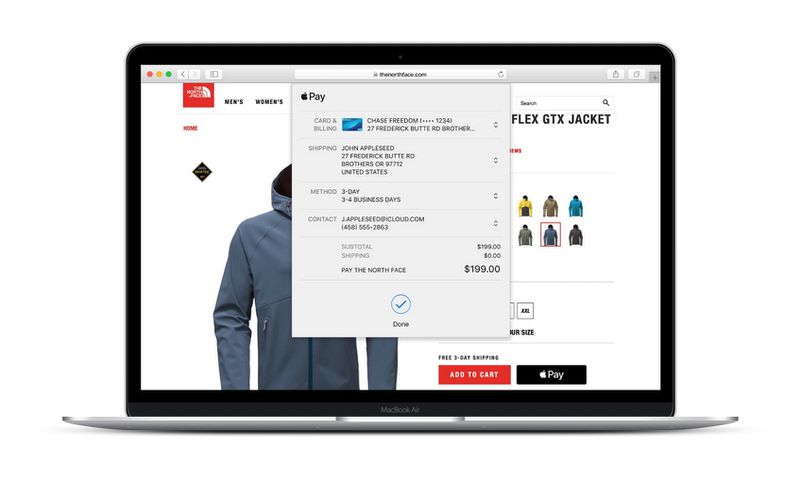
我们可以使用 MacBook Air 或 MacBook Pro 的 Touch ID 传感器授权 Apple Pay 交易,在较旧的机型上则需要 iPhone 或 Apple Watch 进行验证。
如何在带有 Touch ID 的 Mac 上使用 Apple Pay?
● 在 Mac 上打开 Safari 浏览器;
● 访问接受 Apple Pay 作为支付方式的在线商家;
● 找到需要购买的商品,为订单付款结账;
● 选择 Apple Pay 作为付款方式(通常显示为黑色,并标注 Appley Pay);
● 在 Apple Pay 下拉窗格检查账单信息是否正确;
● 将手指放在键盘右上角 Touch ID 的传感器上,完成交易。
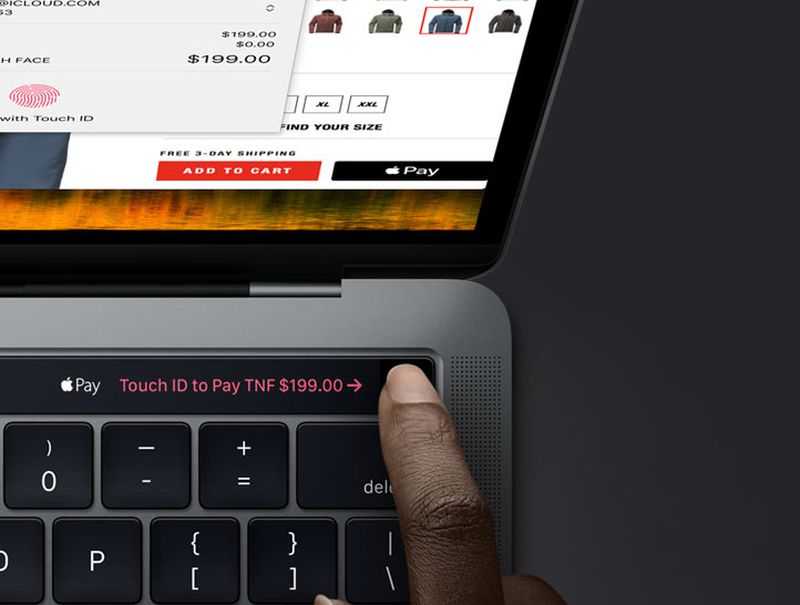
如何在没有 Touch ID 的 Mac 上使用 Apple Pay?
● 在 Mac 上打开 Safari 浏览器;
● 访问接受 Apple Pay 作为支付方式的在线商家;
● 找到需要购买的商品,为订单付款结账;
● 选择 Apple Pay 作为付款方式(通常显示为黑色,并标注 Appley Pay);
● 在 Apple Pay 下拉窗格检查账单信息是否正确;
● 拿起 iPhone 使用 Touch ID 或 Face ID 验证交易,或抬起佩戴 Apple Watch 的手臂,按下侧面按钮使用 Apple Pay 付款。
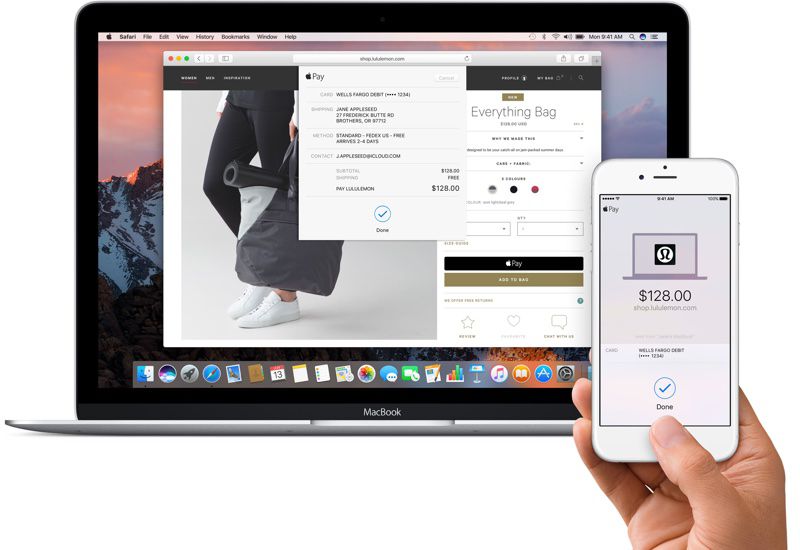
攻略专题
查看更多-

- 《七日世界》全地图密藏位置大全一览
- 247 2025-01-27
-

- 《燕云十六声》花下眠隐藏任务攻略
- 231 2025-01-27
-

- 《最终幻想14水晶世界》乌洛萨帕宠物获得方法
- 170 2025-01-27
-

- 《最终幻想14水晶世界》猫头小鹰宠物获得方法
- 212 2025-01-27
-

- 《最终幻想14水晶世界》小刺猬获得方法
- 251 2025-01-27
-

- 《最终幻想14水晶世界》青鸟宠物获得方法
- 230 2025-01-27
热门游戏
查看更多-

- 快听小说 3.2.4
- 新闻阅读 | 83.4 MB
-

- 360漫画破解版全部免费看 1.0.0
- 漫画 | 222.73 MB
-

- 社团学姐在线观看下拉式漫画免费 1.0.0
- 漫画 | 222.73 MB
-

- 樱花漫画免费漫画在线入口页面 1.0.0
- 漫画 | 222.73 MB
-

- 亲子餐厅免费阅读 1.0.0
- 漫画 | 222.73 MB
-






